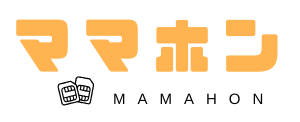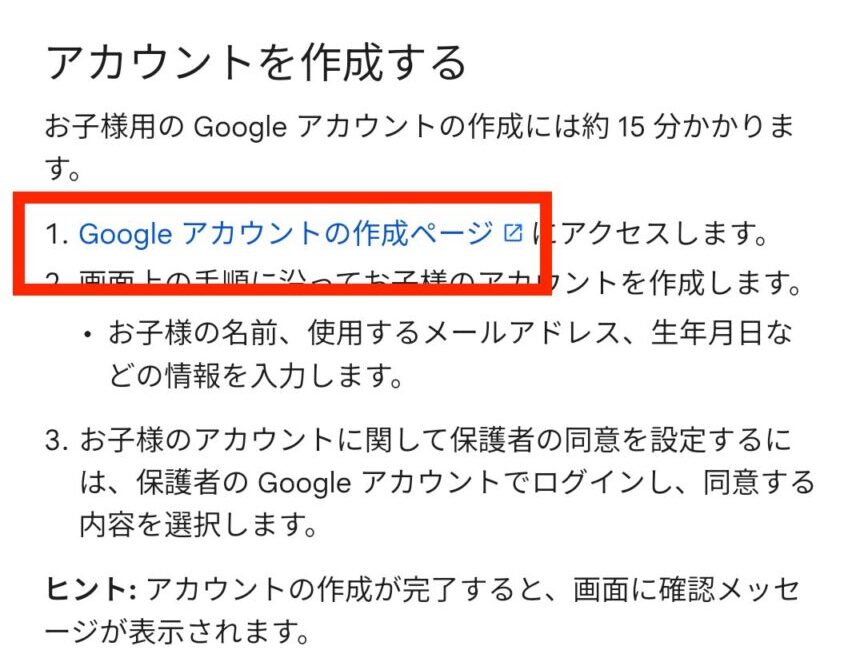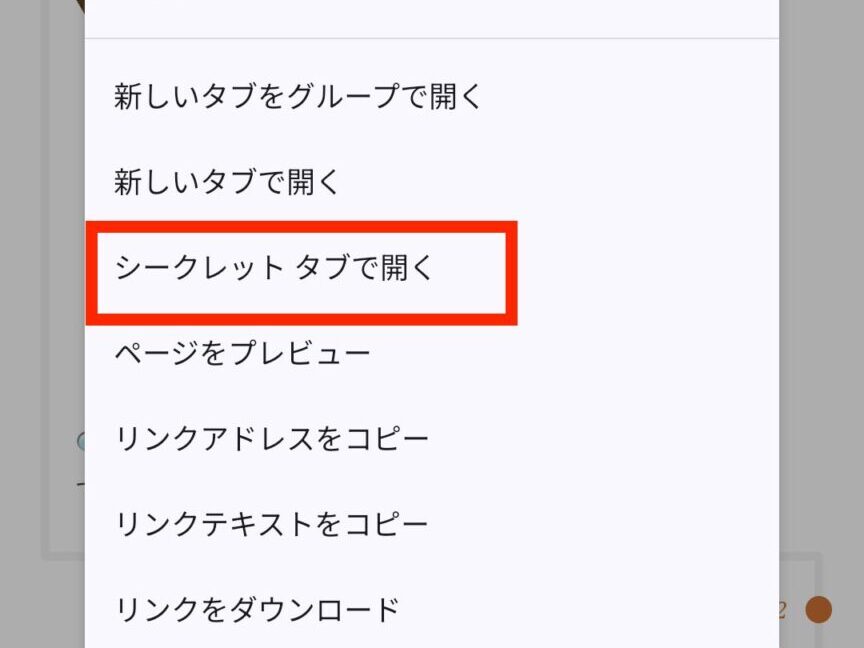子ども用楽天会員登録は親のメールアドレスでもいい?登録方法と注意点を解説


子ども用の楽天会員登録って、メールアドレスは何を入力したらいい?

親のメールアドレスをそのまま登録できないの?
楽天モバイルの「最強こども割」を利用するには、子ども本人の楽天会員登録が必要です。その際に必須となるのが、メールアドレスの登録。
しかし、楽天IDは親と同じメールアドレスは使えません。そのため「どうしたらいい?」と迷う方が多い印象です。

あまり知られていませんが、エイリアス機能を利用すれば、親のメールアドレスを使いながら同じ受信箱でまとめて管理することも可能です。
(青文字をタップすると解説へジャンプできます。)
ぜひ参考にしてください。
子ども用楽天会員登録に必要なもの
子ども用の楽天会員登録をするには、メールアドレスやユーザーIDなどの準備が必要です。特にメールアドレスは「未使用のもの」が必須なので注意しましょう。
楽天会員登録には1人につき1つのメールアドレスが必要で、すでに楽天会員に使われているアドレスは登録不可です。
そのため、親が使っているアドレスをそのまま子どもに使い回すことはできません。
登録に必要な情報一覧
| 項目 | 内容 |
| メールアドレス | 楽天に未登録のアドレスが必要 |
| ユーザーID・パスワード | 楽天会員にログインする際に必要 |
| 子どもの基本情報 | 名前・生年月日・性別 |
※親と同じメールアドレスでは登録できません。

でも……親がまとめて管理できるようにしたい。
子ども用にメールアドレスを準備する必要があるとわかっても、「わざわざ作るのが面倒」「親のアドレスでまとめて管理したい」と感じる方も多いのではないでしょうか。
次の項目では、親のメールアドレスで子どもの楽天会員登録をする方法はあるのか?
そのメリット・デメリットも含めて詳しく解説します。
親のメールアドレスで登録する方法とメリット・デメリット
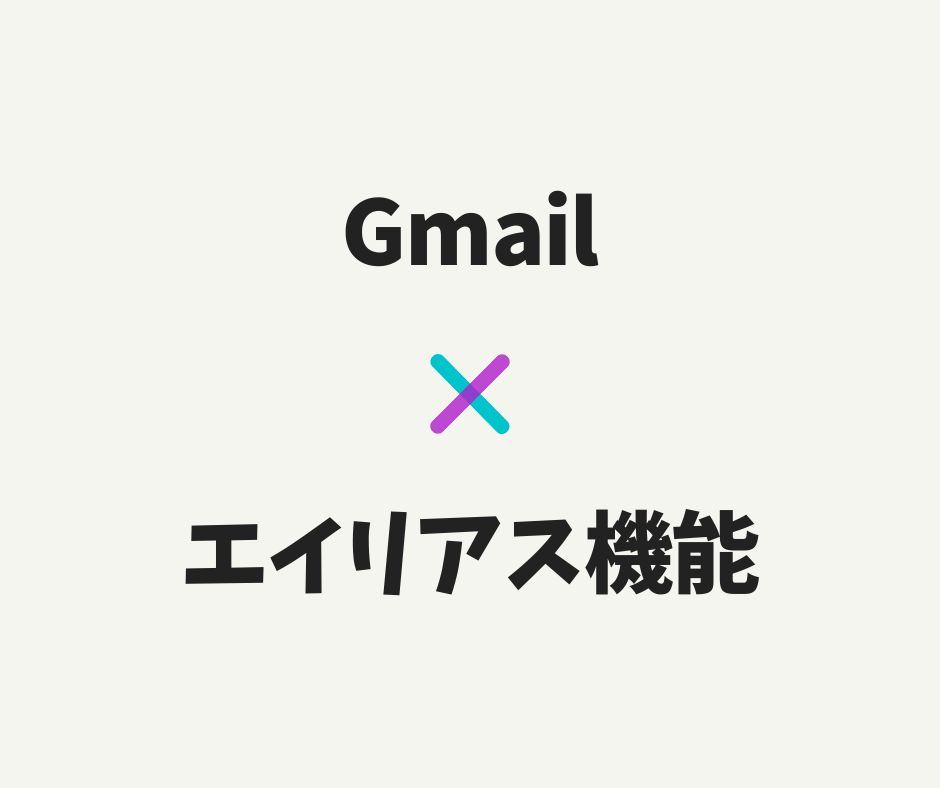
親が普段使っているメールアドレスをそのまま子どもに使い回すことはできませんが、Gmailの「エイリアス機能」を使えば、新しいメールアドレスを作成する手間なく、すぐに登録できます。
エイリアス機能で解決

エイリアス機能とは、1つのメールアドレス(例:〇〇@gmail.com)をもとにして、+記号のあとに好きな文字を追加することで、別のアドレスのように使える仕組みです。
- 〇〇+hanako@gmail.com
- 〇〇+taro@gmail.com
- 〇〇+01@gmail.com
このように、子どもの名前を入れたメールアドレスを使うことができ、メールはすべて親の受信箱に届きます。
たとえば、楽天モバイルでは「お支払い料金確定のお知らせ」というメールが請求金額の確定したタイミングで送られます。エイリアス機能を使えば、子どもの利用料金に関するメールも親の受信箱に届くため、確認や管理がしやすくなります。
特別な設定や登録が不要で、すぐに使えます。

「具体的な入力の仕方を知りたい」という方は、コチラをタップして解説へ進んでください。
エイリアス機能を使うメリット
| メリット | 内容 |
| 管理が楽 | メール確認やログイン情報を親が把握しやすい |
| 登録がスムーズ | 新しくメールアドレスを作る手間が省ける |
| お知らせが届く | 楽天からの重要なお知らせがすべて親に届く |
エイリアス機能を使うデメリット
| デメリット | 内容 |
| 将来の切り替えが必要 | 子どもが成長して自分のアドレスを持ちたいとき、変更の手続きが必要 |
エイリアス機能は、短期間だけ親が管理したい場合にとても便利な方法です。
【エイリアス機能は使わない方】子ども専用のメールアドレス(Gmail)を作成する
子ども専用のメールアドレスを作成する場合はGmailがおすすめ。
当サイトを運営している私自身も、子どものスマホを共有管理したり、夫婦で連携したりする際の使いやすさから、Gmailを利用しています。
Gmailのメリット
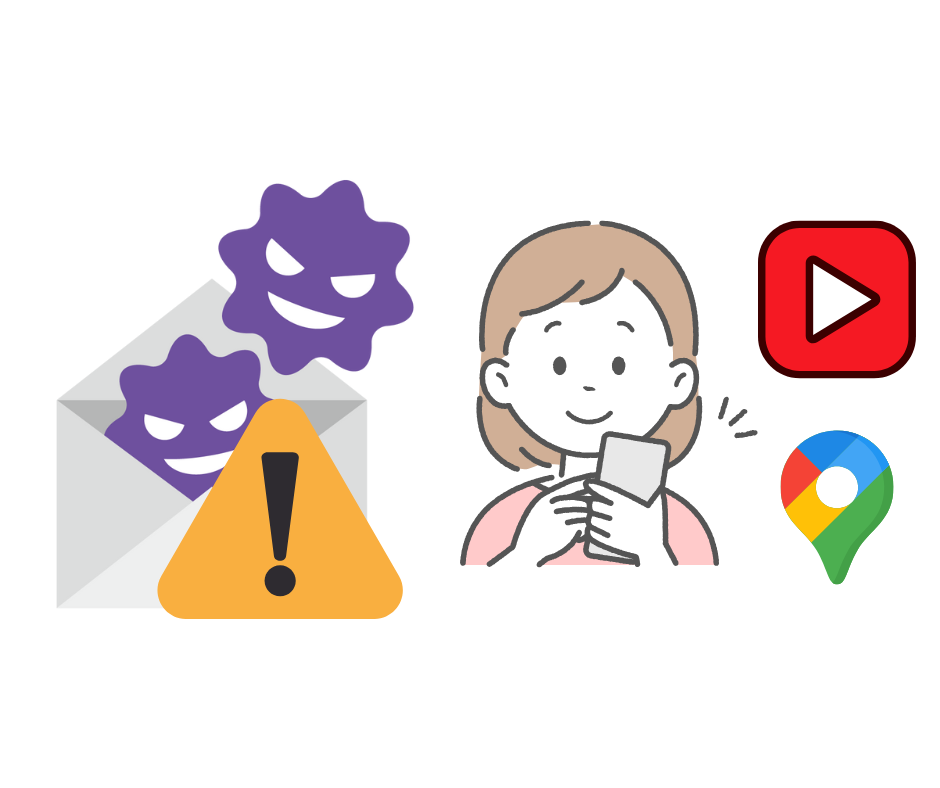
- 迷惑メールフィルタが強力で安心
- 無料で使えて、設定も簡単
- Googleのサービス(YouTubeやGoogleカレンダーなど)とスムーズに連携
- Googleファミリーリンクやペアレンタルコントロールを使えば、子どものスマホ使用をフィルタリング・管理できる
子ども用に使うメールとしてYahoo! メールなどを選ぶのも選択肢の一つですが、管理のしやすさ、Googleサービスとの連携を重視するなら、やはりGmailがおすすめです。
子ども用Gmailの作成手順
写真付きで、わかりやすく解説します。
保護者のスマホがすでにGoogleアカウントにログインしている場合、「シークレットモード」での作成がおすすめです。別アカウントとしてスムーズに登録できます。
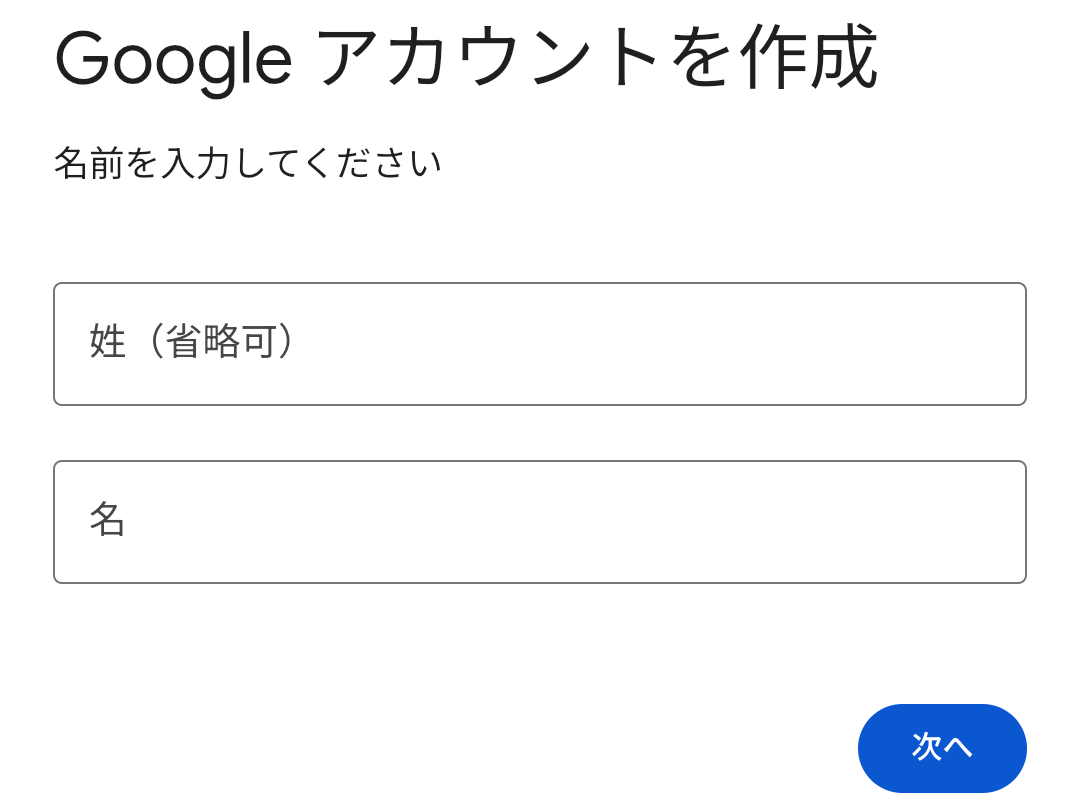
子どもの名前・生年月日・ユーザー名(メールアドレス)・パスワードを入力します。
13歳未満の場合は保護者の承認が必要です。(画面の案内に従って進めてください)
登録が完了すると、子ども用のGmailアカウントが使えるようになります。
子ども用楽天会員の登録手順
ここからは、子ども用の楽天会員登録の手順をわかりやすく解説します。
まだ子どもがメールの管理をできない場合は、親のメールアドレスでエイリアス機能を使って登録しましょう。
子ども用楽天ID/パスワードを取得をする方法は以下の2種類あります。

ご自身に合ったほうで登録を進めてください。
楽天会員登録ページから
メールアドレス、名前、パスワードなどを入力します。
ここで、親のメールアドレスのエイリアス機能を使います。
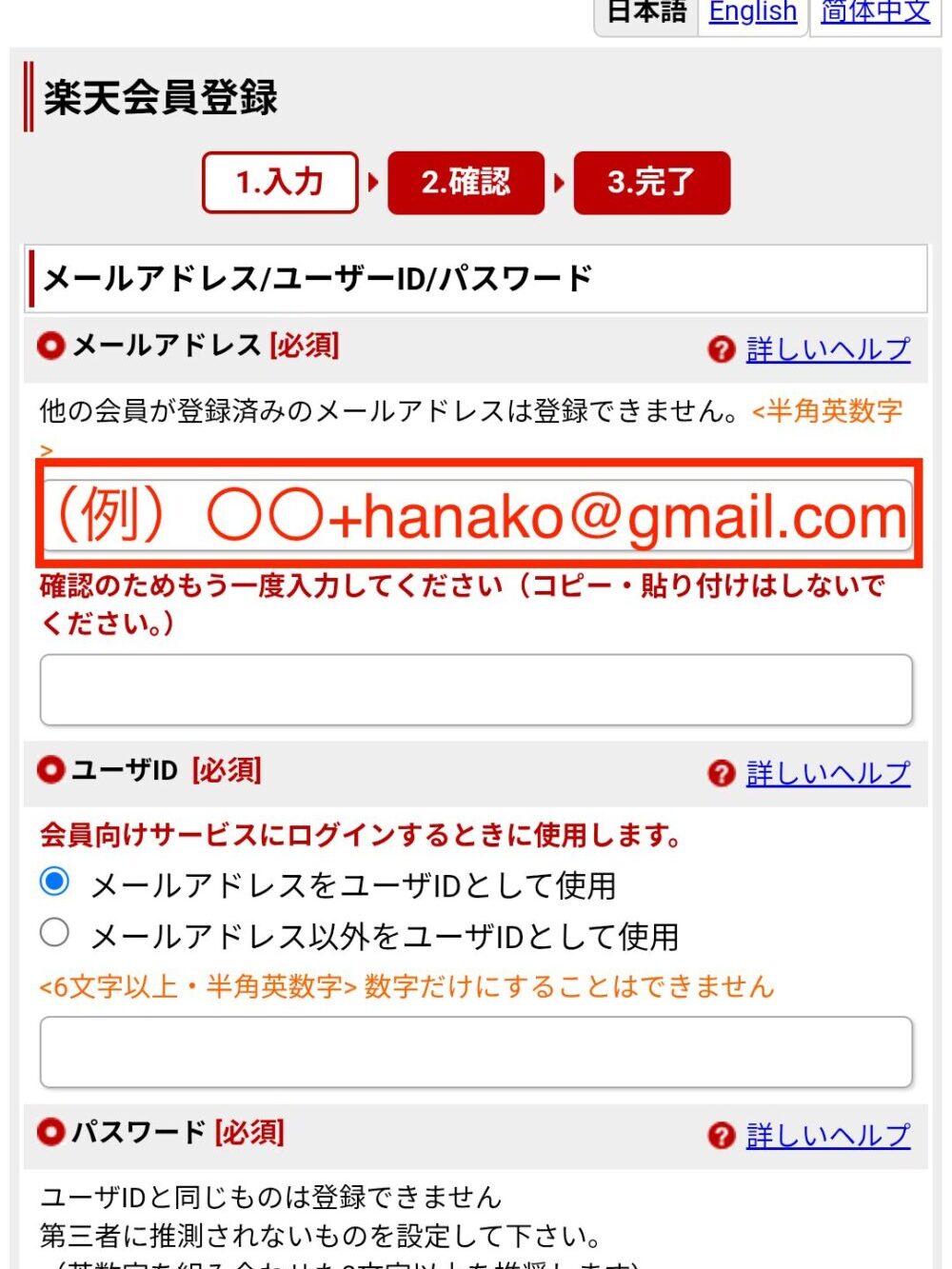
(例)〇〇+hanako@gmail.com
(例)〇〇+taro@gmail.com
登録が完了すると、子ども専用の楽天ユーザIDとパスワードが使えるようになります。
楽天モバイルの申し込みと同時に
楽天モバイルの申し込み画面から、「楽天会員登録」することもできます。
👉️[楽天モバイル公式サイト]
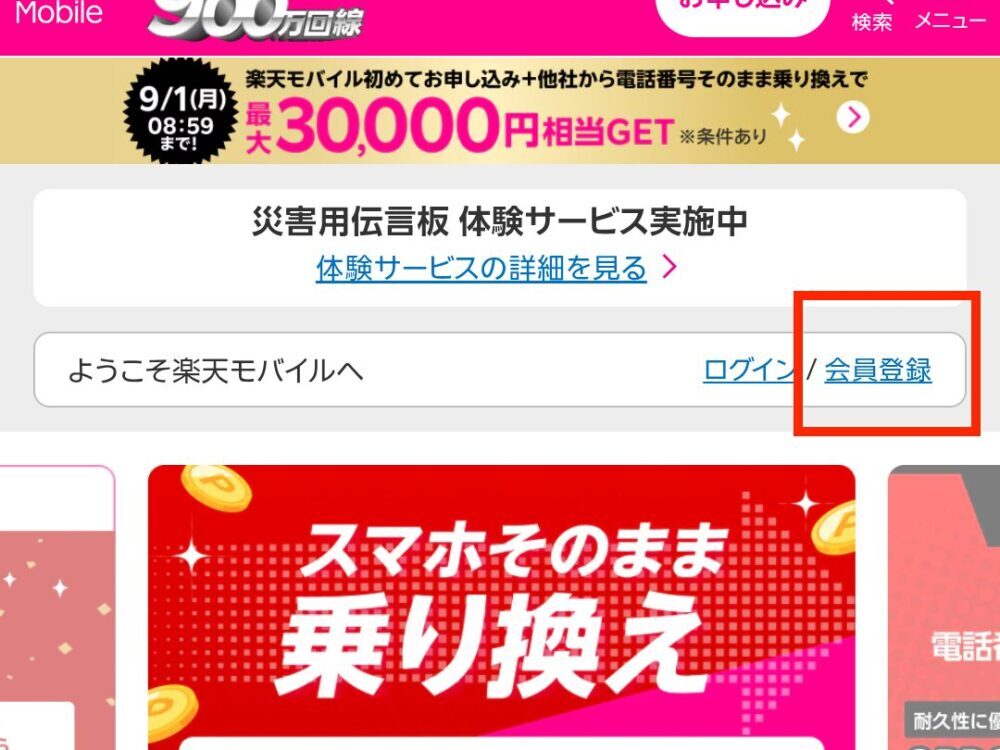
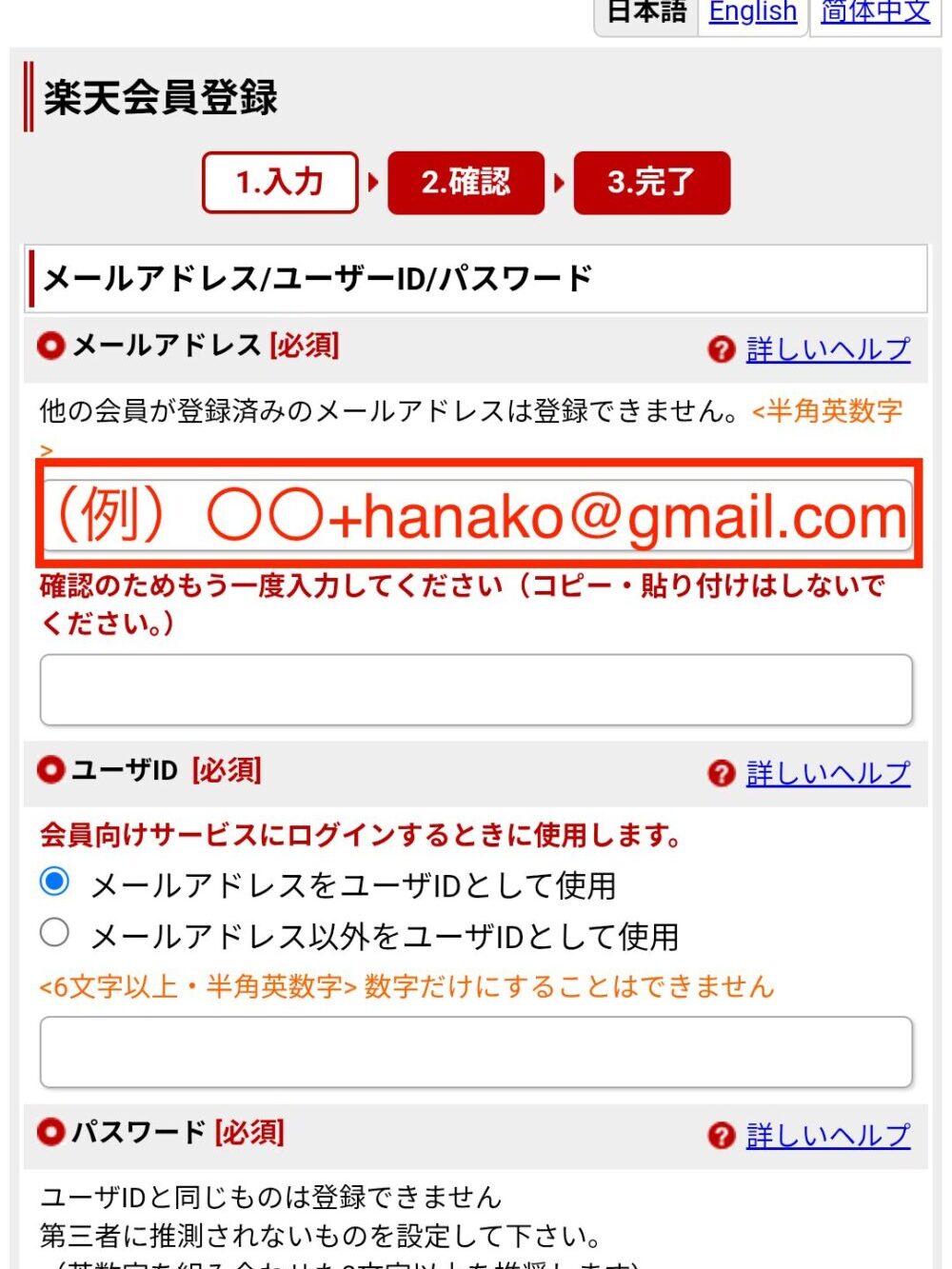
ここで、親のメールアドレスのエイリアス機能を使います。
(例)〇〇+hanako@gmail.com
(例)〇〇+taro@gmail.com
パスワード、子どもの名前などを入力します。
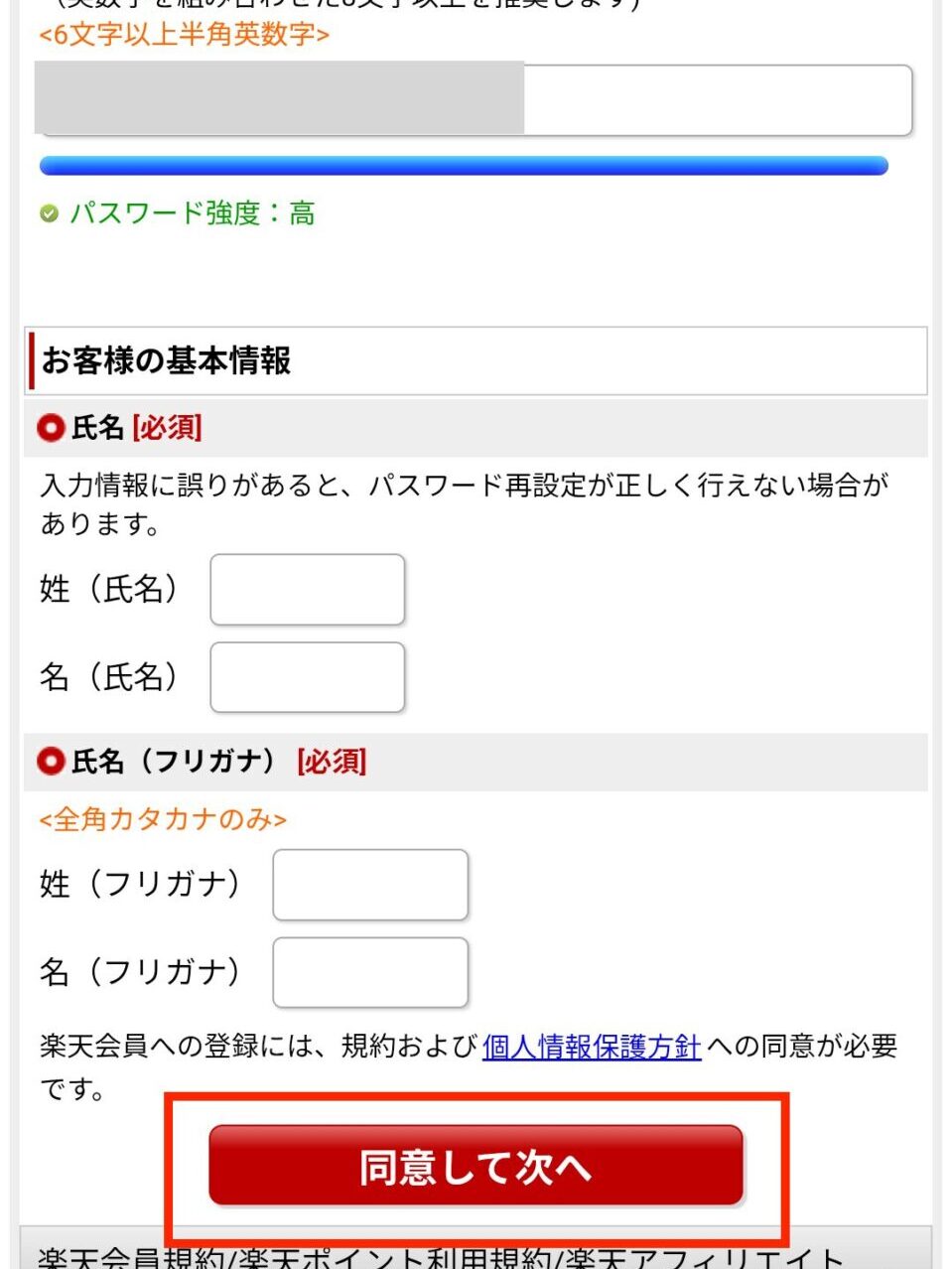
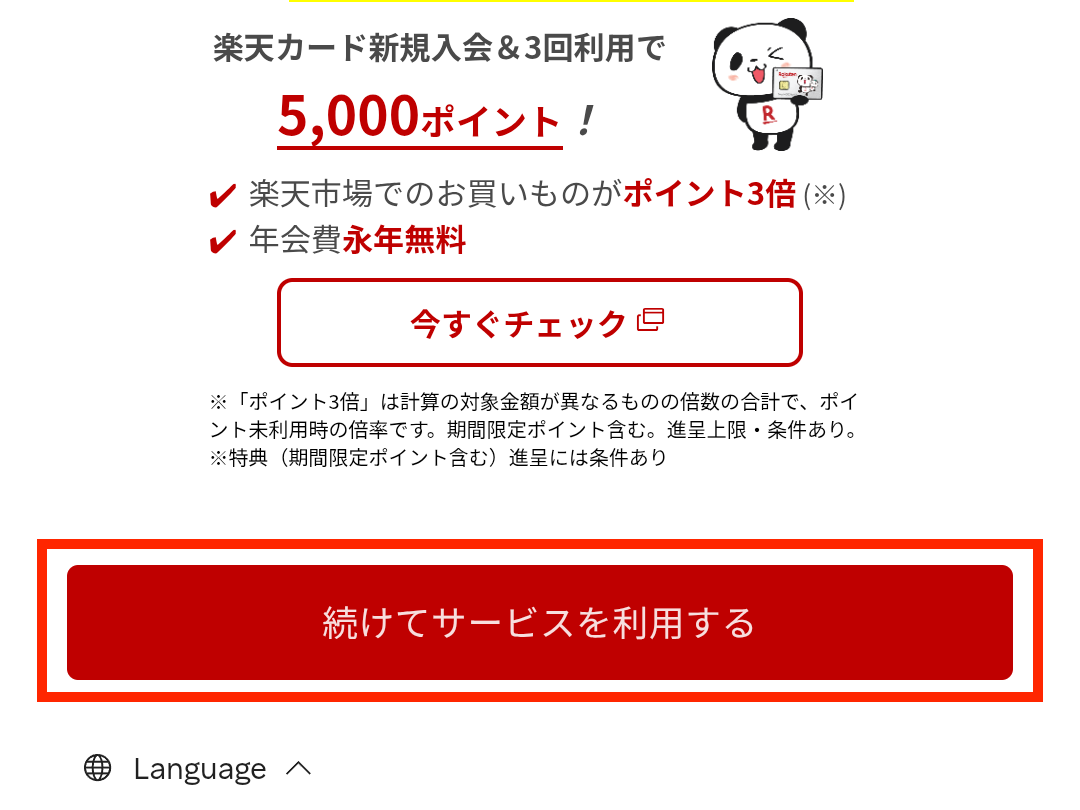
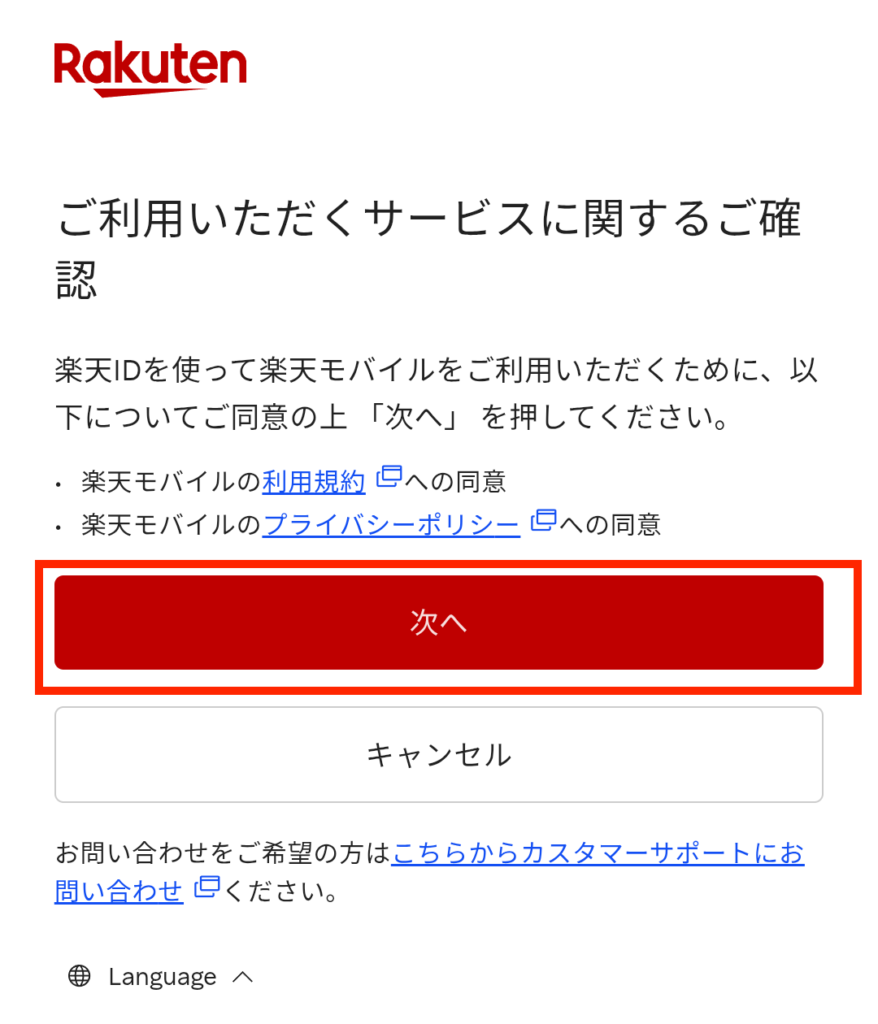
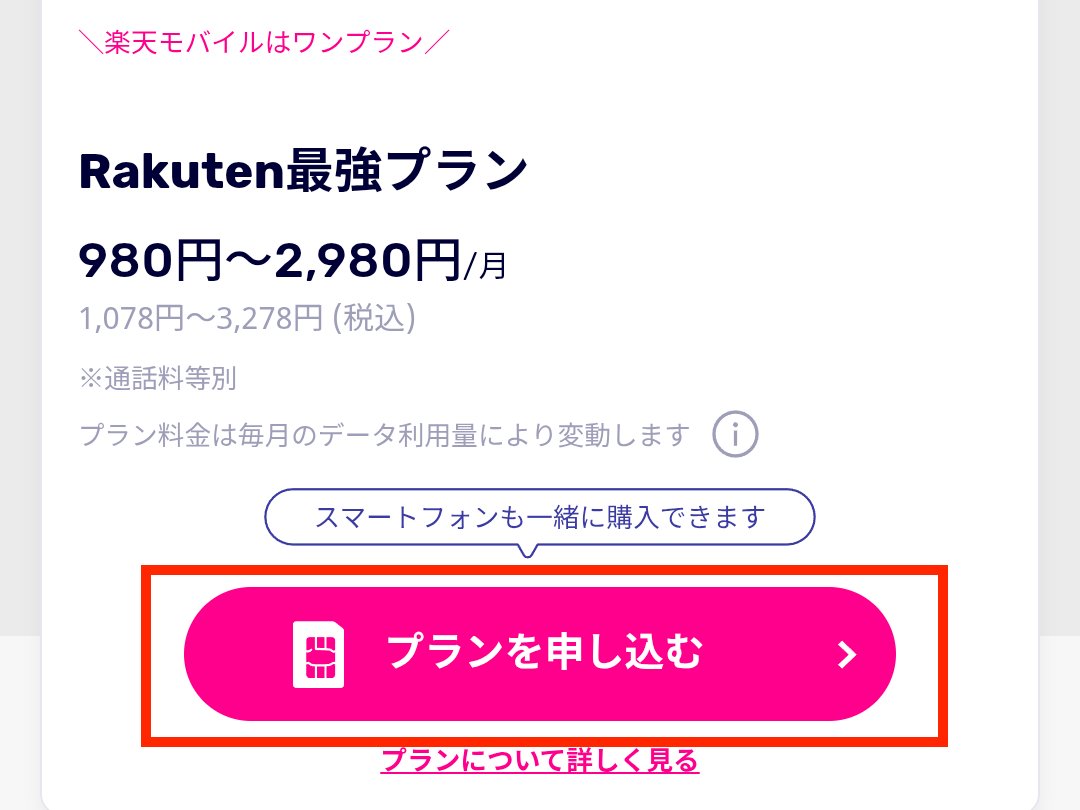
楽天モバイルの申し込みと同時に【子どもの楽天会員登録】ができました。

難しい設定や別途登録の必要がなく、親がまとめてメールの管理をできるのは便利です。私もこの方法を使って管理しています。
まとめ
子ども用の楽天会員登録について解説しました。
子どもの契約となると、ひとつひとつの細かい部分でも「これでいいのかな?」と悩むものですよね。特に初めてのスマホでは、手続きは親の役目。選択肢があることでかえって迷ってしまうこともあると思います。

親のメールアドレスでも登録はできる?

はい、親のメールアドレスでも登録は可能です。
一時的な使用目的であれば、Gmailの「エイリアス機能」を活用して、保護者のメールアドレスの延長として子ども用に設定することもできます。メールはすべて親に届くので、確認がしやすいというメリットがあります。

本格的な利用には子ども用のアドレス作成を推奨します
フィルタリング機能(Googleファミリーリンク・ペアレンタルコントロール)や、Googleサービスとの連携を考えると、子ども専用のGmailアドレスを作成するのがおすすめです。
子どもの居場所が心配、頻度は少ないけど連絡手段として持たせたい、という方は、楽天モバイルを使ってみると安心につながるかもしれません。
楽天モバイルは子どもにもおすすめできるキャリアですので、検討中の方は安心して使ってみてください。